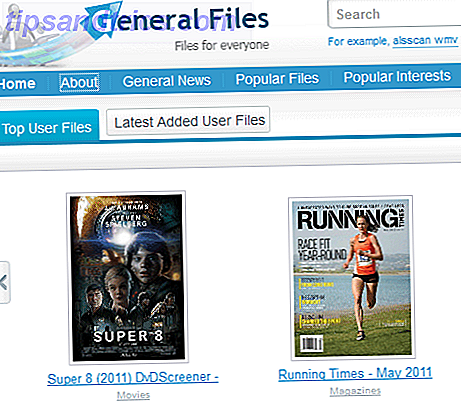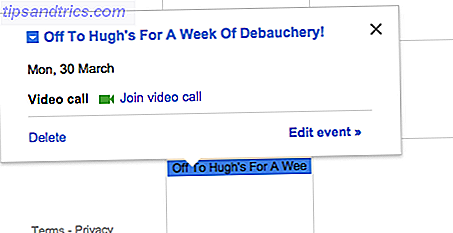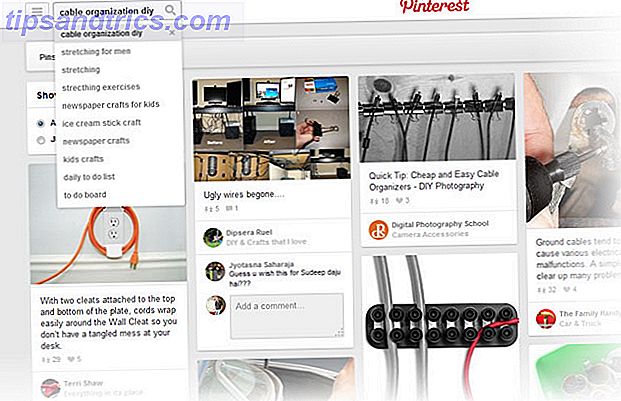Você comprou um Amazon Echo. Talvez um Dot, um Tap ou um Look… ou uma das outras versões que vêm com um microfone funcionando, possivelmente uma câmera, e definitivamente o Alexa. Esses dispositivos podem tornar sua vida mais fácil de várias maneiras: ouvindo música e podcasts, verificando o clima e as últimas notícias, e até mesmo fazendo pedidos na Amazon.
Mas você está ficando com coceira nos pés. Há um dispositivo em sua casa com um microfone sempre ligado. Seu Amazon Echo é tão privado quanto você gostaria que fosse?
Já analisamos algumas das preocupações de privacidade em torno dos dispositivos Amazon Echo 7 Maneiras Alexa e Amazon Echo Colocam um risco de privacidade Os dispositivos de eco da Amazon são perfeitos, mas ter um microfone conectado à rede na sua conta quarto é um pesadelo potencial de privacidade. Aqui está o que precisamos considerar sobre o efeito do Alexa em nossa privacidade. Leia mais e o uso regular do Alexa. Mas algum desses riscos pode ser evitado? Aqui estão seis maneiras de melhorar sua privacidade ao usar um Amazon Echo.
1. Bloquear Chamadas Recebidas
Adicionar telefonemas às habilidades do Echo foi uma ótima jogada da Amazon, mas tudo pode ser um pouco inconveniente. Embora exija que você configure manualmente (e dê permissão aos seus contatos através do aplicativo móvel Amazon Alexa), tudo pode ser um pouco desconfortável.
Afinal, você já tem um smartphone. Você provavelmente tem um telefone fixo também. Você realmente precisa de um terceiro dispositivo para fazer e receber chamadas Como ligar para qualquer um usando um eco da Amazon Como ligar para qualquer um usando um eco da Amazon O Amazon Echo acabou de receber outra grande atualização! Agora ele pode fazer chamadas de voz e enviar mensagens. Veja como atualizar seu dispositivo e começar a ligar. Leia mais ou até mesmo mensagens de texto Como enviar mensagens de texto com o Alexa Como enviar mensagens de texto com o Alexa Os dispositivos do Amazon Echo agora podem enviar mensagens de texto para qualquer pessoa. Veja como isso funciona. Consulte Mais informação ?
Pior de tudo, você quer uma chamada para interromper o que você está fazendo atualmente com Alexa (talvez ouvindo a Amazon Music todas as maneiras de tocar música usando seu Amazon Echo e Alexa todas as maneiras de tocar música usando seu Amazon Echo e Alexa O Amazon Echo é capaz de fazer muitas coisas diferentes, mas é excelente para tocar suas músicas.Aqui estão todas as maneiras de ouvir música usando seu Amazon Echo e Alexa. A menos que seja absolutamente urgente (nesse caso, você tem um smartphone), as chamadas Alexa para Alexa são bastante inúteis.
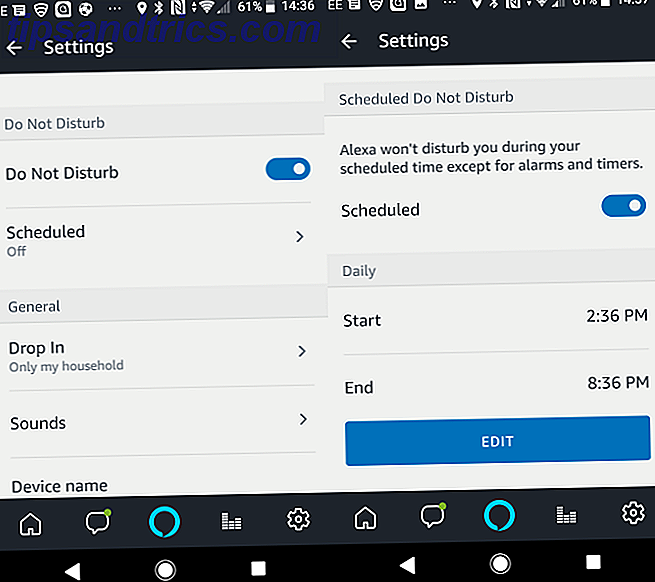
Embora isso só funcione se o chamador também tiver um Echo, você poderá se sentir mais confortável ao desativar o recurso. O modo Do Not Disturb é a opção mais fácil aqui, que pode ser ativada com a expressão "Alexa, não me perturbe". Quando você estiver pronto para fazer chamadas, desfaça o comando com "Alexa, desative Não perturbe".
Como alternativa, você pode desativar as chamadas de dentro do aplicativo (o Android é mostrado, mas as etapas são as mesmas no iOS), usando Configurações> [Seu Amazon Echo]> Não perturbe . Este é realmente um menu útil para verificar, como também apresenta a opção de agendar quando as chamadas entram.
Assim, para evitar ser acordado por notificações de chamada em cada dispositivo Echo que você possui no meio da noite (talvez quando o telefone estiver no modo silencioso Como configurar o modo de prioridade do Android (e voltar ao modo silencioso) Como configurar o Android Modo de Prioridade (e Get Back Silent Mode) Os controles de volume mudaram muito no Lollipop, por isso estamos aqui para ajudá-lo a entender tudo isso. Leia Mais) use o botão Alternar agendado . Depois de ativado, defina um intervalo de tempo para receber notificações.
2. Solte o "drop-in"
Em junho de 2018, houve a introdução do “Drop In”, um novo recurso que amplia as chamadas básicas para chamadas face-a-face entre usuários com um Amazon Show. Esses dispositivos não precisam estar na mesma rede; eles podem ser de propriedade de pessoas diferentes, em locais diferentes.
Qualquer pessoa da sua lista de contatos com um Amazon Echo Show pode ligar para você com o Drop In e ver o que está acontecendo no seu final, sem aviso prévio. Nenhum show de eco? Eles ainda podem ouvir.

É vital que você verifique as configurações do Echo Drop In. No aplicativo, abra Configurações, selecione seu dispositivo de eco e role para baixo até Soltar . Toque aqui e escolha sua opção preferida em Ativado, Somente minha residência e Desativado .
Se você tiver vários dispositivos Amazon Echo, a segunda opção poderá ser útil para comunicação entre as residências. Caso contrário, recomendamos que você desative esse recurso.
Tal como acontece com as chamadas, você pode permitir que contatos individuais usem o recurso "Soltar". Use a guia Conversas, toque no ícone Contato e analise a lista de pessoas com um eco vinculado ao seu número de telefone. É aqui que você verá se esses indivíduos têm a capacidade de fazer uma chamada via Drop In.
É melhor se você garantir que nenhum desses contatos tem o contato pode cair Em qualquer configuração definida como Ativado . Bloqueie isso por meio da lista Quem pode acessar a lista de dispositivos e toque em Remover em cada contato.
Bloquear os chamadores individuais
Também é possível bloquear chamadas de pessoas específicas. Abra o aplicativo, encontre a guia Conversas e toque no ícone Contatos . Toque em Bloquear Contatos e, na lista exibida, toque nos contatos que você deseja bloquear.
Por fim, não se esqueça de que você também pode desativar o acesso do Alexa aos seus contatos revogando essa permissão no seu telefone.
3. Desativar a câmera Echo Show (ou Look)
Alguns dispositivos Amazon Echo com câmeras internas foram lançados. Você realmente quer um Amazon Echo Show, ou pior, o impessoal Echo Look, olhando para você?

Atualmente, a câmera do Show é para ajudar a comunicação pessoa a pessoa, enquanto o Look é supostamente projetado exclusivamente para moda. Não é preciso ser um gênio, no entanto, para imaginar uma época em que esses usos foram desenvolvidos em algo mais intrusivo. A câmera poderia ser usada para detectar quando você está sem leite? Talvez possa identificar ganho ou perda de peso.
Qualquer uma dessas coisas, ou mais, pode ser usada para segmentar mais produtos para você. Recomendações de voz do Alexa, ou sugestões no seu próximo login na Amazon… e há os anúncios quando você está navegando na web.
Nada disso é ideal, por isso sugerimos que, quando você não estiver usando um Echo Show ou Echo Look, desative a câmera. Isto é simples: você encontrará o botão no topo do Echo Show. Simplesmente mude para Off .
Ou cobri-lo como você faria com uma webcam Por que você deve desativar ou cobrir sua webcam agora Por que você deve desativar ou cobrir sua webcam agora Se você não for cuidadoso, os hackers podem facilmente acessar sua webcam e espioná-lo sem o seu conhecimento . Então você tem duas opções: desativar a câmera ou encobri-la. Leia mais, o que é uma coisa barata e sensata se você estiver preocupado com a privacidade.
4. Desativar compras de voz
Ser capaz de solicitar itens da Amazon através de um Echo é uma ótima experiência. É libertador, em um “uau, eu nunca fiz isso antes, é o futuro!” Tipo de caminho. No entanto, é muito perigoso nas mãos erradas.
Quanto tempo levará para alguém aparecer em sua casa e dizer "Alexa, compre um novo Microsoft Surface Pro"? Ok, é um exemplo bastante extremo, mas você entendeu. Desabilitar a opção Echo Voice Purchasing é aconselhável, e isso pode ser feito novamente pelo aplicativo Alexa no seu telefone.

Vá para Configurações, role para baixo, toque em Compra de voz e ative Comprar por voz para Desativado . Como alternativa, se você quiser manter esse recurso, poderá configurar um PIN para confirmar as compras. Na tela Compra de voz, verifique se Comprar por voz está definido como Ativado e, em seguida, ative o Código de voz como Ativado . Confirme seu PIN de quatro dígitos e pronto. No futuro, quando você desejar fazer uma compra via Alexa, será solicitado o PIN.
Apenas certifique-se de estar sozinho; este sistema tem uma grande falha, pois qualquer pessoa por perto ouvirá o seu PIN!
5. Excluir dados de voz
Enquanto o Amazon Echo não grava todas as conversas Como excluir os dados de voz do Amazon Echo Como excluir os dados de voz do Amazon Echo O Amazon Echo registra e armazena apenas a palavra de ativação e o comando de voz a seguir. Você pode ver o registro completo dos pedidos de voz e excluí-los se você suspeitar demais. Leia mais que você está tendo, é claro, responder à "palavra de despertar", que a menos que você tenha mudado Amazon Echo tem uma palavra Awake New Awake Amazon Echo tem uma palavra Awake New Awesome Até agora, o Eco da Amazon teve apenas três acorde palavras. Eles acabaram de adicionar um quarto, que é um verdadeiro deleite para os fãs de Star Trek. Veja como começar a usá-lo. Leia mais, é "Alexa".
Mas, para trabalhar efetivamente, o Amazon Echo grava seus comandos. Cada instrução que você dá, que começa com “Alexa”, é gravada e armazenada na nuvem. Isso é uma violação de privacidade? Bem, você tem controle total sobre isso, e é até possível excluir os comandos.

Faça isso abrindo amazon.com/mycd e faça login em sua conta. Vá para Seus dispositivos, selecione seu dispositivo e clique nas reticências. Clique em Gerenciar gravações de voz e, em seguida, em Excluir . Você precisará confirmar a ação clicando em Excluir novamente. Gravações de voz individuais também podem ser excluídas. Abra o aplicativo no seu dispositivo Android ou iOS, clique em Configurações e em Histórico . Aqui você pode encontrar todos os comandos e reproduzi-los. Todas as gravações são listadas em ordem cronológica e você pode excluir cada uma tocando em Excluir gravações de voz .
Observe que, ao excluir comandos gravados pelo seu dispositivo Amazon Echo, você está potencialmente reduzindo a precisão do reconhecimento de voz do dispositivo.
6. Use o botão Mute
Talvez a opção de privacidade mais óbvia quando se trata de dispositivos Amazon Echo, é incrível que muitas pessoas ignoram isso. Mas se você quiser privacidade de gravações de voz e proteção contra compras de voz - ou até mesmo se simplesmente quiser impedir que alguém troque de estações de rádio ou listas de reprodução - o botão Mudo é seu amigo.

Sua posição difere por dispositivo, mas uma vez tocada, o indicador "escuta" normalmente azul mudará para vermelho. Nesse estado, o Amazon Echo não pode ouvir e não agirá de acordo com as instruções dadas. Até você ativar o dispositivo com um segundo toque no botão Mudo, ele continuará com sua tarefa atual. Isso pode estar tocando música; seu Amazon Echo poderia estar dormente de outra forma.
Mantenha privacidade viva, apesar da Amazon
Os dispositivos Amazon Echo são ótimos. Capaz de facilitar a vida de várias maneiras, você provavelmente não quer dar muito poder ao seu Echo.
Por exemplo, um Echo pode melhorar sua produtividade Como usar o Amazon Echo e o Alexa para ser mais produtivo Como usar o Amazon Echo e o Alexa para ser mais produtivo Se você tiver um Amazon Echo, terá o Alexa, o assistente pessoal ativado por voz e virtual isso pode melhorar sua produtividade. Leia mais, talvez ajudando na criação de uma lista de compras ou adicionando reuniões ao seu calendário. Um Amazon Echo pode ajudá-lo a colocar uma ordem takeaway Alexa pode agora encomendar a partir de Amazon Alexa agora pode pedir para fora da Amazon Agora você pode encomendar uma refeição takeaway de restaurantes da Amazônia usando nada mais do que Alexa e sua própria voz. O que é perfeito para aquelas pessoas que estão com preguiça de cozinhar. Leia mais para entrega ou retirada.